Wunderbar, Ihr habt Lust auf einen neuen kleinen V6-Kurs. Ich auch und deshalb beginne ich heute gleich ganz langsam und leicht.
Ich werde versuchen, Euch in diesem Workshop ein paar neue Informationen zu geben, einiges wird denjenigen von Euch, die schon andere Kurse von mir kennen, bekannt vorkommen, aber Wiederholungen vertiefen bekanntermaßen das Wissen.
Ich glaube, über die Monogrammfunktionen habe ich bisher nicht berichtet, deshalb bedienen wir uns heute mal dieser netten Funktion der V6.
Öffnet zunächst die Software und stellt den Rahmen ein, den Eure Stickmaschine maximal sticken kann. Über Ansicht-Rahmen findet Ihr eine große Auswahl Stickrahmen, ich wähle den Jumbohoop, weil ich mit meiner BERNINA 830 diesen Rahmen nutzen kann.
Natürlich könnt Ihr meinen Wokshop aber auch mit kleineren Rahmen mitmachen und nachvollziehen.
Nun wählen wir das kleine Icon mit den drei Buchstaben ABC (das ist die Monogrammfunktion) und klicken auf dieses.
Ein kleines Fenster, welches so aussieht, öffnet sich. Hier klickt Ihr auf Umrandungen. Wir sind nämlich ganz faul und bedienen uns der in der V6 integrierten wunderschönen Umrandungen.
In der Umrandungs-Kategorie wählt Ihr Borders.
Mir gefällt die Blume mit 5 Blütenblättern und deshalb verwenden wir diese heute. Klickt bitte auf die Blume und bestätigt mit OK.
Die Umrandungen sind alle mit einem Satinstich voreingestellt. Da ich aber eine typische Quiltapplikation digitalisieren möchte, wechsele ich zum Pariserstich. Klickt diesen also jetzt an.
Der Pariserstich ist nun eingestellt, wir ändern noch ein bisschen die Sticheigenschaften. Klickt auf das entsprechende Feld.
Hier könnt Ihr die Stichbreite und -länge ändern und die Stiche versetzen. Das tun wir nun, indem wir das untere der beiden Versetzungsfelder aktivieren. Die Pariserstiche werden bei der nun folgenden Applikation genau am Rand des Stoffes liegen.
So sieht es nun aus, eine hellblaue Blume umrandet mit Pariserstichen, die den Eindruck erwecken, es wäre alles mit der Hand gestickt.
Klickt auf das Icon mit dem kleinen Kaninchen, das ist die Erweiterte Applikation.
Hier fügt Ihr nicht nur optisch der Blume Stoffe zu, indem Ihr auf das Feld “Stoff und Farbe in Stickmuster platzieren” klickt. Im nachfolgenden Bild seht Ihr rechts in der Farbfilm-Leiste sehr gut, dass das Stickmotiv aus einer Farbe besteht.
Wenn Ihr nun einen der in der Software integrierten oder einen selbst gespeicherten Stoff der Blume zuordnet, seht Ihr hier, dass das Stickmotiv nun aus 4 Farben besteht. Die Software hat aus der Blume automatisch eine Applikation mit den nötigen Farben und Stichen erstellt.
Ich habe mich für die Benartex 2006-Kollektion Kayes Cottage entschieden und habe nun diese hellblau-karierte Blume auf dem Bildschirm.
Am Donnerstag geht es weiter, bis dahin wünsche ich Euch viel Spaß mit der V6.
Liebe Grüße
Eure Tatjana
 BERNINA Corporate Blog –
BERNINA Corporate Blog –















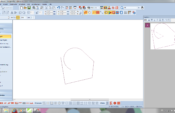
Oh Mann, bin ich blöd!!! Hab vielen Dank. Ich fürchte, das ist nicht meine letzte Frage gewesen.
Ich wünsche Dir noch einen schönen Sonntag und liebe Grüße Gabi
Hallo Gabi,
wenn Du das fertige Stickmotiv samt Bild verkleinern willst, markierst du einfach mit STRG-A alles zusammen und ziehst es an den kleinen schwarzen Ecken in die richtige Größe.
Aber das Bild brauchst du ja eigentlich nicht mehr mit verkleinern, du kannst auch über die rechte Bildleiste das ganze Motiv (ohne Bildvorlage) anklicken und verkleinern, das Bild, das als Vorlage diente markierst du und löschst es mit der entf-Taste raus.
Liebe Grüße
Tatjana
Liebe Tatjana,
ich weiß jetzt nicht, ob ich hier die richtige Seite gefunden habe, um Dich etwas zu fragen.
Und zwar habe ich für eine Applikation eine Tannenbaumbild importiert. Habe die Applikation fertig digitalisiert und dann in der Bernina verkleinert, damit sie in den Mediumrahmen passt. Ging gar nicht!
Sicher muss ich das Bild vorher verkleinern. Aber ich weiß nicht wie. Ich meine nicht das Zoomen, sondern das Motiv ansich vergrößern oder verkleinern. Wie geht das? Kannst Du mir bitte helfen?
Liebe Grüße von Gabi ( V 6 Kurs in Leipzig)
Hallo Tatjana!
Danke für die tolle Anleitung!
HAllo Hannelore!
Ich habe meine Blume markiert und mit den Eckanfassern in der Größe geändert!
Liebe Grüße Hedwig
Danke für die Anleitung.
Eine Frage habe ich doch noch. Wieso kann ich die Grösse der Blume nicht über Ogjekteigenschaften – Allgemein verändern? Ich hätte sie gerne um einiges kleiner als dass sie im Programm vorgegeben ist.
Liebe Grüsse Hannelore
Liebe Tatjana
Schön dass es wieder ein neues Muster mit der V6 gibt. Ich freue mich auf’s weitermachen.
Danke vielmal lieber Grüsse Marlies
Vielen Dank, liebe Tatjana.
Nun bin ich mir sicher, dass das meine nächste Anschaffung ist. Nur vorgefertigte Muster ist nämlich auf Dauer langweilig. Und ich will ja mein Maschinchen richtig nutzen.
Liebe Grüße Gabi
Hallo Gabriele,
schau mal, hier habe ich das Stoffe importieren genau erklärt:
https://blog.bernina.com/de/2011/01/stoffe-in-die-v6-importieren/
Viele liebe Grüße
Tatjana
Danke für die gute Erklärung.
du schreibst selbstgespeicherten Stoff.
Wo finde ich eine anleitung dafür.
für Info wäre ich dankbar
Liebe Grüße Gabriele
Hallo Gabi,
die V6 zu kaufen, ist eine gute Entscheidung, es ist eine so tolle Software. Und ich weiß, wovon ich spreche, ich kenne inzwischen 4 verschiedene der “großen” Stickmustersoftwares und finde die V6 von allen mit Abstand am besten. Sie ist super einfach zu bedienen und besonders intuitiv.
Auch mit geringen PC-Kenntnissen wirst du dich Dank der Anleitung und sicher auch Dank der Kurse hier im BERNINA-Blog schnell zurechfinden.
Du solltest dir die Vollversion kaufen, wenn du alles mitmachen möchtest, was ich hier erkläre, nur mit dieser kannst du händisch digitalisieren. Mit dem Editor hast du eine abgespeckte Version, mit der du aber sehr eingeschränkt bist.
Liebe Grüße
Tatjana
Hallo Tatjana,
schon lange schau ich mir die V6 Anleitungen an. Ich überlege stark mir diese Software zuzulegen. Es gibt doch verschiedene Varianten, wie ich das so sehe. Welche ist die Richtige ? Kann man diese mit geringeren Computerkenntnissen bedienen?
Ich würde mich sehr über eine Antwort freuen.
Hallo Tatjana,
freue mich immer wieder wenn es neue Anleitungen gibt. Es gerät immer schnell etwas in Vergessenheit wenn man nicht täglich mit der V6 arbeitet. Werde versuchen alles umzusetzen.
Gruß Brigitte
Hallo Tatjana, das tut gut wieder was in der V6 zu arbeiten. Danke vielmals.
Hallo Tatjana,
wieder eine tolle Anleitung – danke – freue mich auf Donnerstag.
Liebe Grüße Hildegard